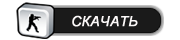Config fps для css
FPS это не только жанр компьютерной игры (шутер от первого лица) но ещё и количество кадров в секунду, выдаваемым видеокартой. Т.е. чем выше показатель fps, тем лучше.
Что бы видеть показатель fps, нужно ввести в консоль net_graph 1
Итак. Повышаем fps
Некоторые из нижеприведённых команд требуют команды sv_cheats 1, так что на серверах они работать просто не будут. Все команды можно вводить в консоль вручную, а можно ввести в конфиг (допишите в файл config.cfg, располагающийся в папке C:\Program Files\Steam\SteamApps\учётная запись\counter-strike source\cstrike\cfg или, если там уже есть такая команда, то измените значение) и тогда они будут всё время действовать.
r_mmx 1
Включает поддержку процессоров MMX. Небольшое увеличение fps, нет потери качества картинки
r_sse 1
Включает поддержку процессоров SSE. Небольшое увеличение fps, нет потери качества картинки
r_sse2 1
Включает поддержку процессоров SSE2. Небольшое увеличение fps, нет потери качества картинки
r_3dnow 1
Включает поддержку технологии 3DNOW (только для AMD). Небольшое увеличение fps, нет потери качества картинки
r_3dsky 0
Убирает марево вокруг 3D объектов. Считается читом, по неизвестным причинам. Большое прибавление к FPS, небольшая потеря качества картинки
r_shadows 0
Хочу сказать одну вещь про тени в Half-life 2: они реально фиговые. Отключаем их нафиг, пока Valve не улучшит их. Большое прибавление к FPS, небольшая потеря качества картинки
net_graph 3
Команда рисует график скорости вашего соединения в нижнем право углу экрана. Отличный мониторинг за вашим соединением. Небольшое уменьшение FPS, но очень полезная тулза.
r_decal_cullsize 0
эта команда устанавливает минимальный размер отображаемых предметов в пикселях. Позволяет видеть отверстия от пуль в стенах с большего расстояния. Очень незначительное падение fps. Улучшение графических эффектов
cl_smooth 0
Не знаю, что эта команда делает, за исключением того, что она реально снижает ваш FPS (изначально включена). Среднее увеличение fps. Без ухудшения графических эффектов.
cl_phys_props_enable 0
Ооочень большая помощь! Убирает маленькие интерьерные модельки с карты, разгружая тем самым ваш процессор. Всякие листочки, бутылки, мусор. Бочки и ящики, естественно остаются. Огромный прирост FPS, небольшая потеря качества картинки.
cl_pushaway_force 0
Это еще одна из команд, в данный момент считающихся читом. Большинство серверов принудительно установят значение в 20000. Убирает «пихание» при столкновении с бочками и другими физическими объектами. Значительно улучшает движение.
fog_enable 0
Вот еще одна команда, для улучшения FPS. Выключает дальний случайный туман. Команда никак не влияет на дым от гранаты, только туман. Большая прибавка к FPS, небольшое ухудшение картинки.
cl_allowupload «0»
Команда запрещает загрузку файлов на сервер с вашего компьютера. Улучшает пинг.
cl_allowdownload «0»
Команда запрещает скачку файлов с сервера на ваш компьютер. Улучшает пинг.
r_lod 0
Ухудьшает или улучшает видимость далекой модели игрока. 0 — плохая модель, больше FPS. -5 — хорошая модель, меньше FPS. Немного ухудшается картинка.
cl_show_bloodsprays 0
Опять же считается читом, так как может облегчить игрокам видимость без крови. Больше FPS, меньше потери крови :).
cl_ejectbrass 0
Убирает показ отстрелянных гильз. Прирост к FPS.
Ну вот. Достаточно сильно можно с помощью этих команд увеличить себе FPS. Вы можете протестировать эти команды, создав свою собственную игру. Поиграйтесь с командами и найдите оптимальный уровень FPS для вашей системы. Не пытайтесь сразу все впихнуть в файл.
Конфиг для повышения FPS в CSS
После установки данной конфигурации, вам будет гораздо приятнее играть, потому что количество кадров в секунду повысится. Изменения вступят в силу сразу же после перезагрузки клиента, либо подключения в игру, несмотря на то, что некоторые графические настройки будут урезаны, в итоге вы получите плавный и комфортный процесс игры.
Если вы не знаете. как установить кфг на свой игровой клиент, тогда мы предлагаем прочитать инструкцию, которую оставим ниже — установка не займет много времени, поэтому можете уже сейчас приступить к скачиванию.
Инструкция по установке:
— Скачиваем, далее перемещаем конфиг по тому пути, где установлен клиент игры;
— Steam: steam/steamapps/counter-strike source/cstrike/cfg, Non-Steam: counter-strike source/cstrike/cfg;
— Запускаем игру, открываем консоль и пишем команду: exec config.cfg («config.cfg» — это название конфига);
Для корректной работы скачанных файлов, рекомендуем скачать CSS v34, а также можете скачать CSS v92, которые оптимально настроены для стабильной работы всех скачанных файлов.
Config fps для css
FPS configuration by HONSAW (CS:S v34)
Хочу представить вам мою новую работу — ФПС конфиг для Cs Source v34. Писал и тестировал конфиг около трех дней, работа получилась отличной.
Конфиг получился отличный в плане повышения ФПС, и в то же время не плохой графикой и отличной стрельбой. Все консольные сбалансированы ну и по игровым характеристикам все супер.
При новой Cs Source v34 и стандартным конфигом мой фпс был 100 -16 0 (у меня очень слабое железо с видеокартой NV GF 210). При прописи конфига стало 200 -28 0, в некоторых темных местах на кар те фпс достигало 35 0. Тоесть для моего компьютера это огромный шаг. Я так-же давал пользоваться конфигом моим товарищам и у каждого вырастало ФПС от 80 до 400.
Я думаю что для хорошей игры нужно иметь около 300 ФПС, если у кого меньше, то я рекомендую скачать конфиг и попробовать поиграть с ним.
Жду ваших комментариев и адекватной критики 😉
0
Спам
спасибо помог был 90 теперь 125
+1
Van9[ok], ФПС — это количество кадров в секунду. Тут хоть зрение единица, разницы 100 и 300 на зрение не увидишь..
FPS показывает, какое количество кадров отображается на мониторе в течение одной секунды. Соответственно чем больше эта цифра, тем быстрее, плавней и качественней будет геймплей.
Например когда еще не было CS:GO, и лан-турниры проходили по CS:S, то организаторы должны были предоставлять компы игрокам где FPS должно было быть около 300. Многие профессиональные игроки были уже недовольны, если у них было 200 фпс..
Я не говорю что при 100 фпс играть в кс невозможно.. Но Я хочу больше, и многие игроки хотят больше.. Я написал конфиг, у меня получилось. Кому надо больше FPS, то пусть качают
0
Спам
я не понимаю, вы играете с супер зрением. что вы замечаете разность между 150-300 фпс? даже 100 фпс это уже с головой достаточно для ахуенной игры.
У меня больше 90 фпс никогда не показывает и разницу я не вижу если будет больше.
«Я думаю что для хорошей игры нужно иметь около 300 ФПС» (с) автор. — это очень много, 100 фпс с головой хватит )
Понимаю, есть копмы которые с говна слеплены у которых 30-40 фпс, им да, нужно ставить фпс кфг, а если у тебя >100fps разницы нет =)
+1
Спам
Конфиг CS Source повышающий FPS на слабых машинах
Создаём в папке \SteamLibrary\steamapps\common\Counter-Strike Source\cstrike\cfg
файл с именем autoexec.cfg, копируем в него текст:
//— Netcode settings —
cl_allowdownload «0»
cl_allowupload «0»
cl_downloadfilter «nosounds»
cl_interp «0.0304»//»0.0199″
cl_interp_all «0»
cl_interp_npcs «0»
cl_interp_ratio «1»
cl_interp_threadmodeticks «0»
cl_lagcomp_errorcheck «1»
cl_lagcompensation «1»
cl_pred_optimize «2»
cl_predictweapons «1»
cl_resend «6»
cl_smoothtime «0.1»
cl_smooth «1»
cl_timeout «9999999»
cl_cmdrate «66»
cl_updaterate «66»
rate «30000»
cl_interpolate «0»
cl_lagcompensation «1»
//—fpsmax
mat_picmip «2»
mat_forceaniso «0»
mat_mipmaptextures «1»
mat_reducefillrate «1»
r_shadowrendertotexture «0»
r_rootlod «0» //high models
r_lod «0»
lod_TransitionDist «10000»
r_TransitionSensitivity «0»
budget_show_history «0»
mat_fastspecular «1»
mat_filterlightmaps «1»
mat_filtertextures «1»
cl_show_splashes «0»
mp_decals «0»
mat_bufferprimitives «1»
mat_specular «0»
mat_bumpmap «0»
muzzleflash_light «0»
r_waterforceexpensive «0»
r_WaterDrawReflection «0»
r_decals «0»
r_dynamic «0»
mat_antialias «0»
mat_bloomscale «0»
mat_bloom_scalefactor_scalar «0»
mat_disable_bloom «1»
mat_aaquality «0»
mat_antialias «0»
mat_vsync «0»
mat_forcehardwaresync «1»
mat_motion_blur_forward_enabled «0»
mat_powersavingsmode «0»
mat_software_aa_quality «0»
mat_software_aa_strength «0»
mat_software_aa_tap_offset «0»
mat_tonemap_min_avglum «0»
mat_hdr_level «0»
r_drawflecks «0»
cl_ejectbrass «0»
cl_phys_props_max «0»
cl_phys_props_enable «0»
datacachesize «512»
mem_max_heapsize «4096»
mat_queue_mode «2»
r_threaded_particles «1»
r_threaded_renderables «1»
r_queued_decals «0»
r_queued_post_processing «1»
r_queued_ropes «1»
mp_usehwmmodels «-1»
mp_usehwmvcds «-1»
//minmodels
cl_minmodels «1»
cl_min_t «4»
cl_min_ct «3»
Запускаем, наслаждаемся 150+ FPS
Если кому надо, могу описать значение каждой из команд.
CFG Для повышения FPS в CSS
Проверено на CSS: V34(старая), Orangebox(новая)
Описание: Ухудшает графику ,но по FPS видно что скрипт работает.
Комментарии: 6
0
Спам
0
Спам
Хороший конфиг, прям как мамки школьников которих я нагибаю
0
Спам
А чтобы вернуть нормальную CS (новый комп себе купил)
Надо просто удалить этот файл(autoexec) из cfg?
3
Спам
А да автор не написал- Надо переименовать файл в autoexec.cfg и кинуть по пути C:\Program Files (x86)\Cssourse\cstrike\cfg
0
Спам
0
Спам
Скрипты и конфиги CSS
Программисты и любители постоянно пишут скрипты и конфигурации для Counter-Strike Source. Они облегчают игру новичкам или добавляют трудностей в игровой процесс бывалым, создают новые условия и острые ощущения. Среди скриптов можно найти полезные коды для стрельбы, прицеливания, выслеживания и других необходимых для игры элементов. В описании конфигурации или скрипта даны советы по установке и выложен трейлер, запечатлевший расширение в действии.